电脑win10控制面板软件卸载不掉和无响应问题
时间:2017-10-18 来源:互联网 浏览量:
电脑win10系统在使用的时候,发现有的软件在控制面板里面卸载不掉,无响应。这是咱们可以尝试进入安全模式来进行卸载,那么Windows 10如何进入安全模式?但是又不知道怎么样进入win10系统,今天教大家怎么样进入win10系统的安全模式。
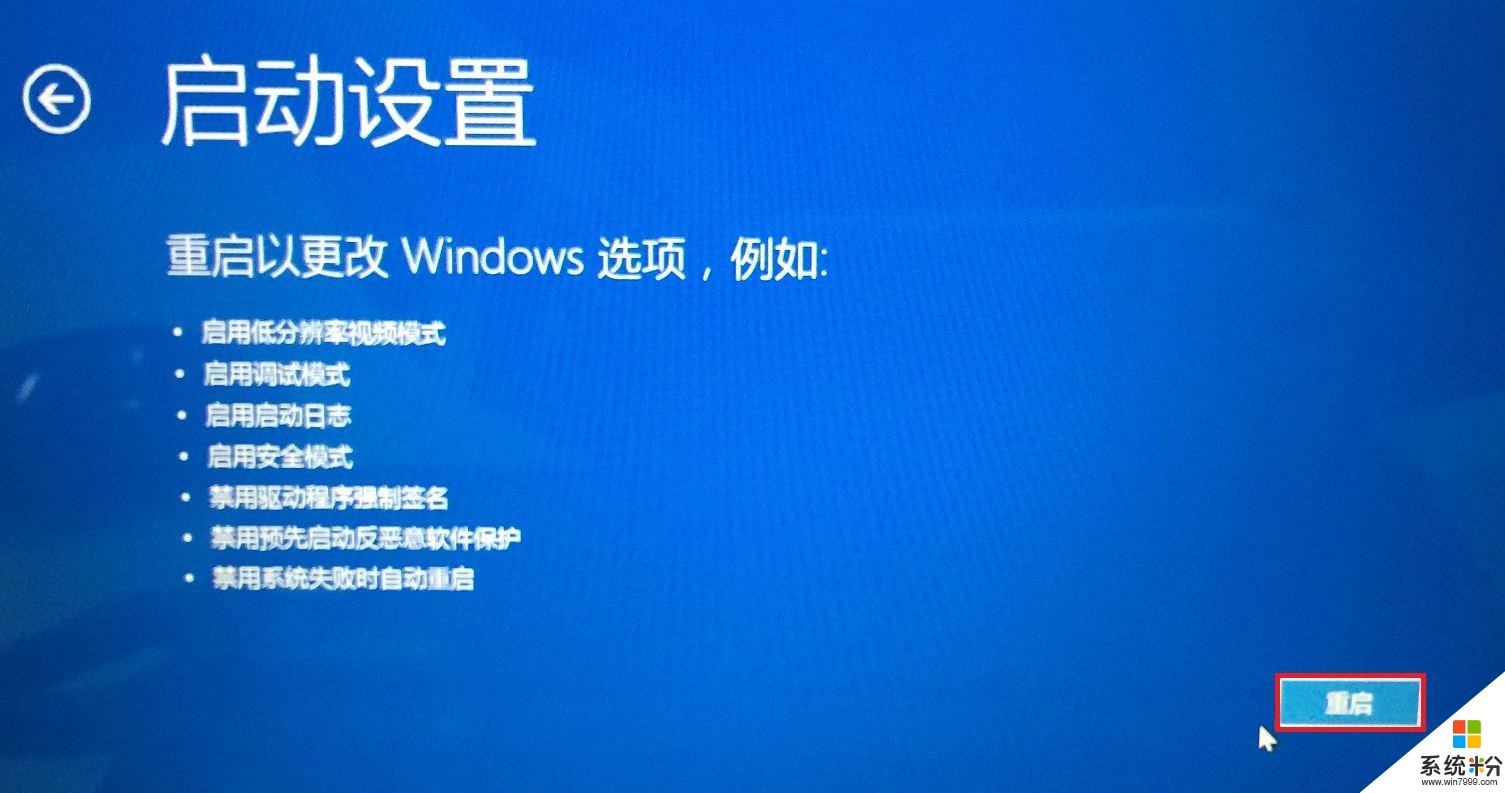
第一种方法:Windows 10可以启动到桌面
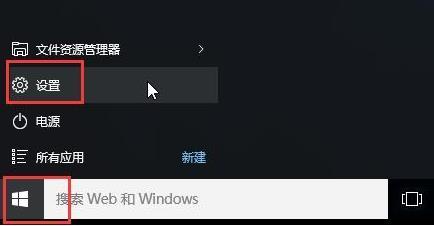
2、然后选择“更新和安全”。
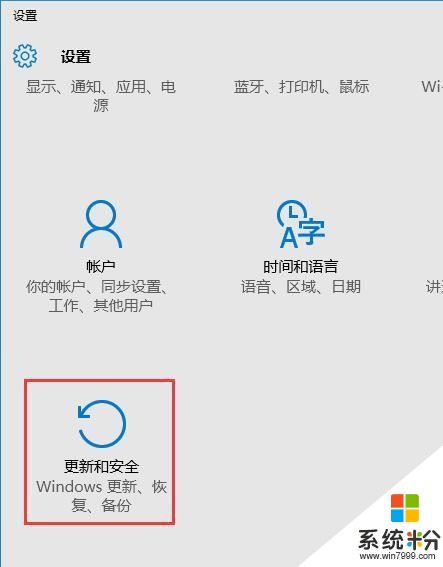
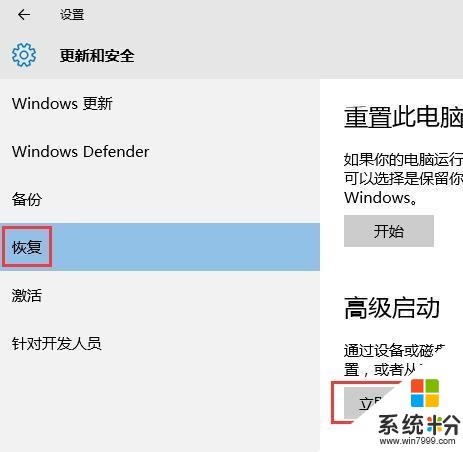
4、选择一个选项,选择“疑难解答”。
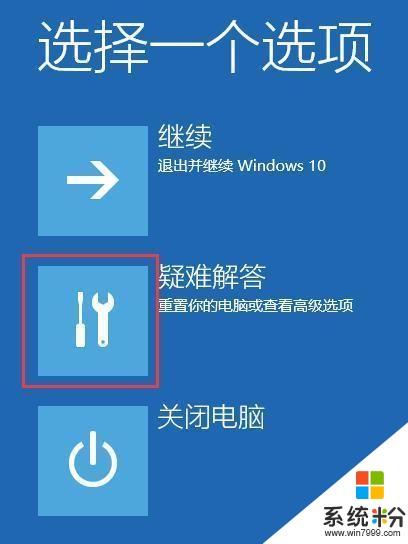
5、在“疑难解答”中点“高级选项”。
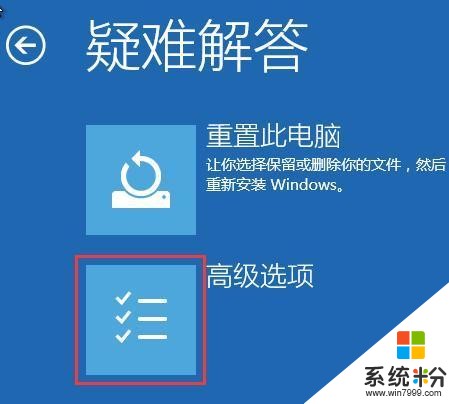
6、在高级选项中点击“启动设置”。
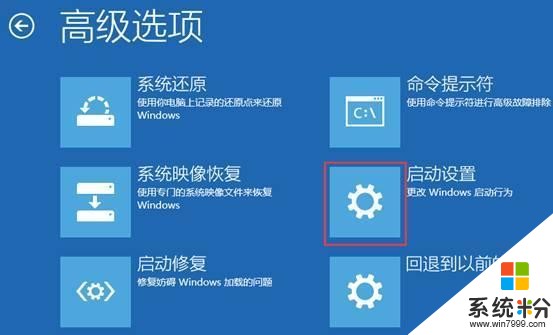
7、点击“重启”按钮。

8、电脑此时会重启,重启后会看到如下图所示界面。按一下“F4”键或数字“4”就选择的是安全模式。其他的模式也是使用这个方法选择,选择以后会直接进去。
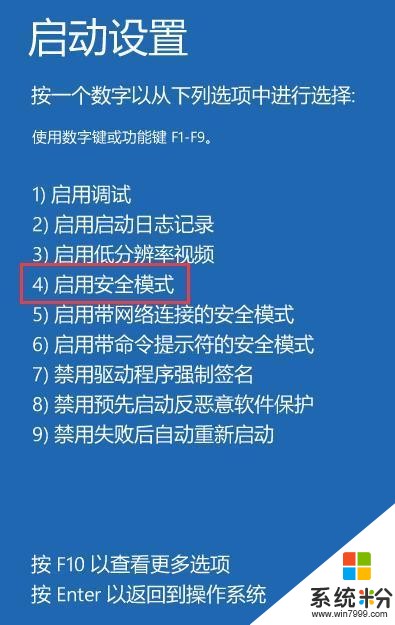
9、下面就是WIN10的安全模式。
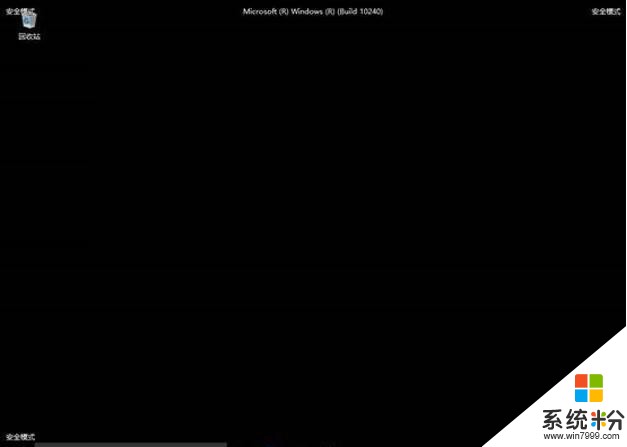
第二种方法:
1、在搜索栏输入msconfig后回车
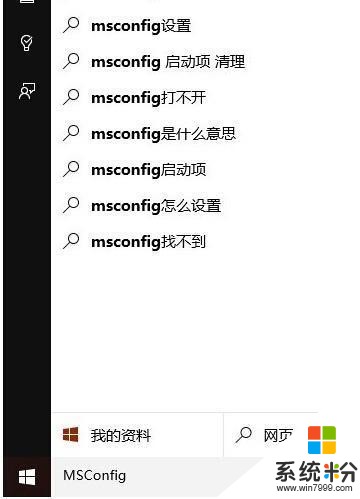
2、在“引导”标签页勾选“安全引导”,默认的“最小”即加载项最少,如果你有其他要求可酌情选择其他项目,比如你需要网络连接,就可以选择“网络”,然后点击“确定”
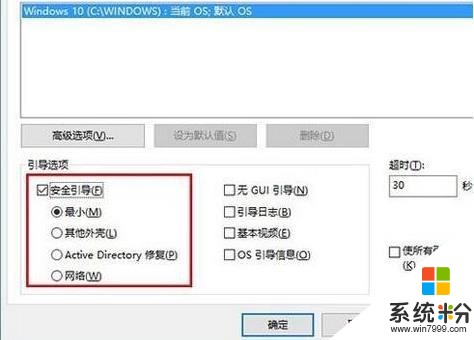
3、如果弹出对话框,你可以点击“重新启动”,也可以稍后自己重启
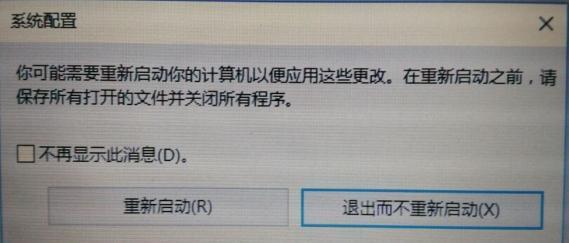
重启后就可以直接进入安全模式。需要注意的是,此时如果有安装更新的安排,重启后在进入安全模式的过程中,更新安装进程将失败。另外,如果你已经完成了安全模式的调试工作,别忘了在“系统配置”中将正常启动方式恢复(使用第一种方式的用户不必进行此操作)。直接在“常规”选项卡中点击“正常启动”后,点击“确定”后重启即可。
情形二:Windows 10已经无法启动到桌面
1、开机进入系统时长按电源键关机,重复3次以上,这样再次开机后直接会出现“恢复”的界面,单击“查看高级修复选项”。

2、以下步骤跟方法一差不多了,大家可以试试看。
